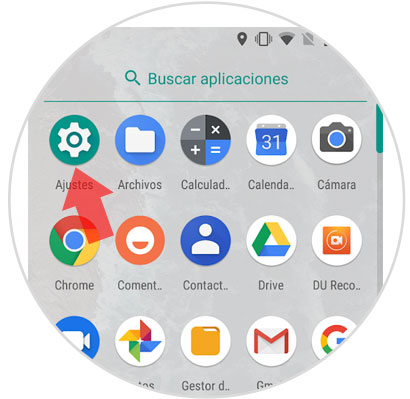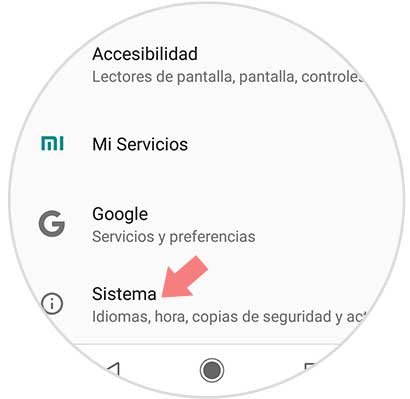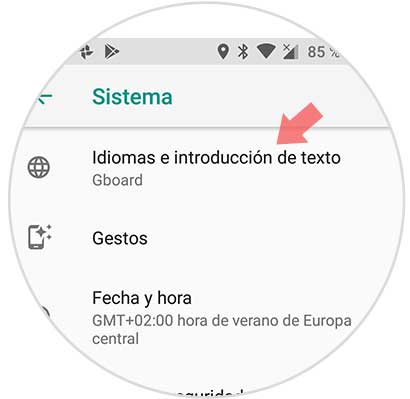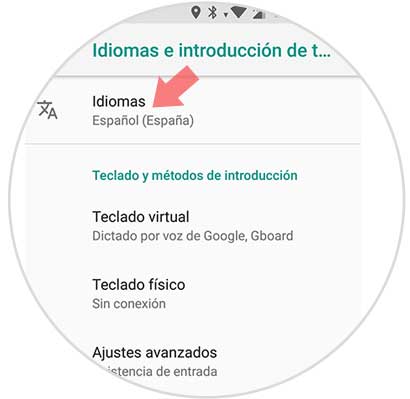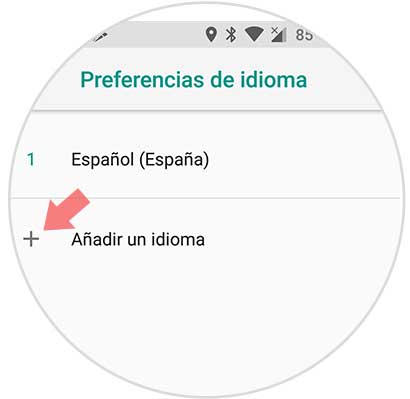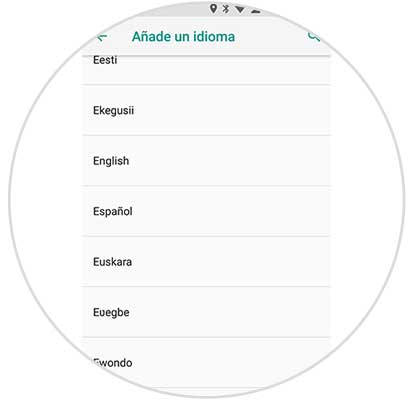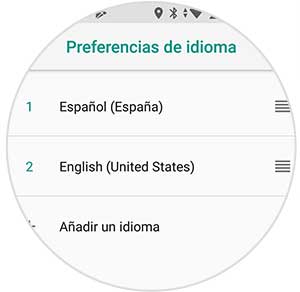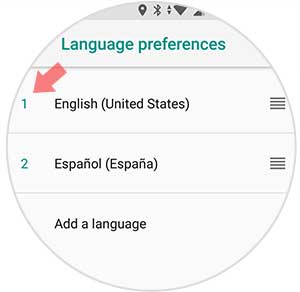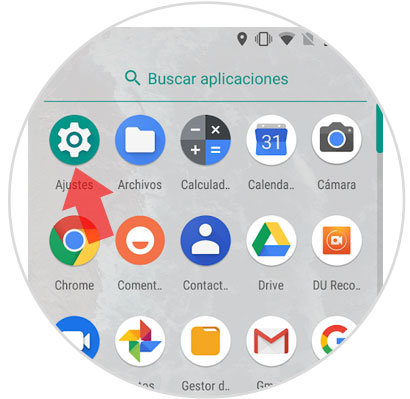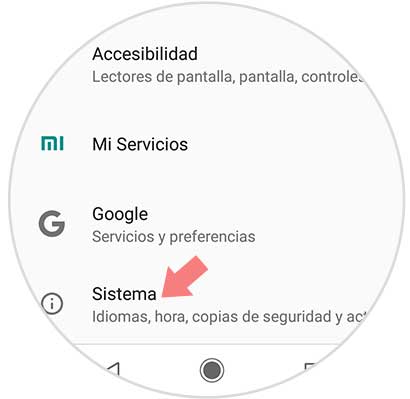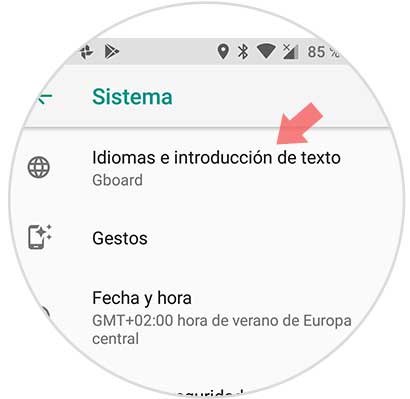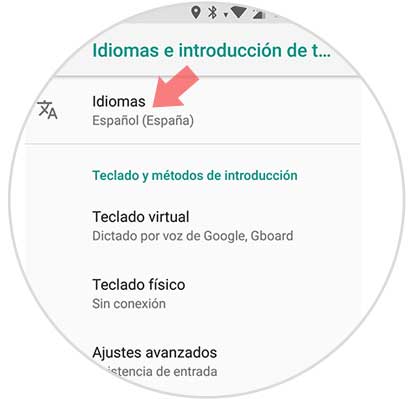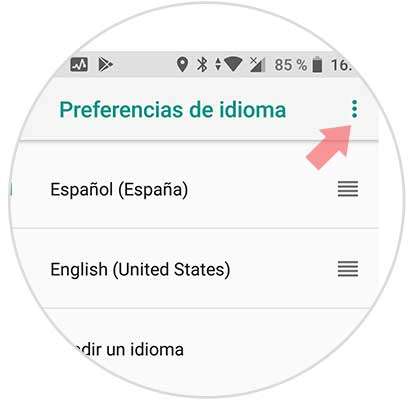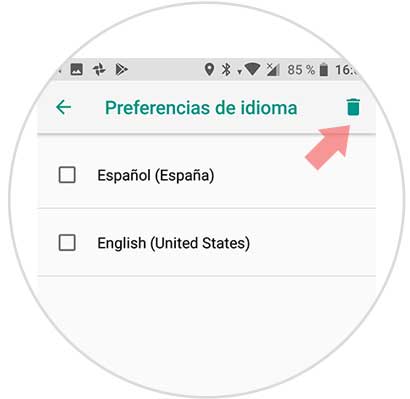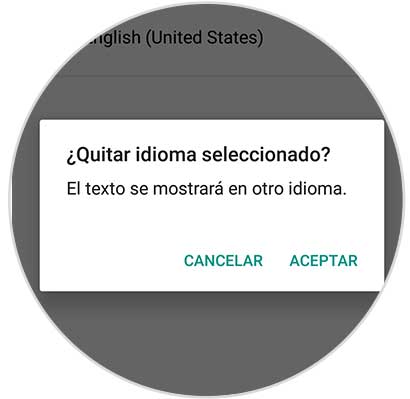Un teléfono hoy en día es muy importante para todos, ¿Que haríamos sin un teléfono móvil? Nuestras preferencias de idiomas siempre pueden cambiar, cuando el dispositivo es nuevo lo configuramos con el idioma de preferencia, pero esto a medida que avanza el tiempo puede ser que no lo queramos del mismo modo. Esto muchas veces suele suceder cuando queremos aprender un lenguaje nuevo y suele facilitar mucho las cosas.
Hoy aprenderemos entonces cómo cambiarle el idioma a un móvil Xiaomi Mi A2 Lite. Esto serán pasos totalmente sencillo que no se dificultan en lo más mínimo. Empecemos con el tutorial como cambiar el lenguaje en el Xiaomi Mi A2 lite.
1. Cómo cambiar idioma en Xiaomi Mi A2 Lite
Paso a seguir para cambiar el lenguaje de un dispositivo móvil Xiaomi mi A2 Lite. Esta metodología se puede usar tantas veces quieras, lo importante es acordarse de los pasos que se hacen para no confundir y cambiar otra configuración.
Empezaremos con una apertura del menú. Esto lo haces deslizando la pantalla desde la parte inferior a la superior. Ubicamos el símbolo de “Ajustes” que se puede identificar fácilmente porque está expuesto como una tuerca o rueda.
Ya adentrados en “Ajustes” buscamos la sección donde aparezca una opción llamada “Sistema” y pulsamos en esta misma.
Esta opción nos llevara a otra pestaña donde encontraremos varias selecciones a elegir. En la parte superior de la pestaña encontraremos una opción que se titula “Idiomas e introducción de textos”. Presionamos sobre ella cuando la encontremos.
Esta opción nos dará otra imagen donde podremos elegir la sección “Idioma” nos ubicamos en ella y pasamos al siguiente paso.
Añadimos un nuevo idioma oprimiendo en la opción llamada “Añadir un idioma”.
Esta opción nos dará imagen de varios idiomas los cuales podemos seleccionar, buscamos el de preferencia y lo pulsamos.
El lenguaje que usaremos aparecerá como segunda opción después de haberlo seleccionado. Para que el idioma sea el del dispositivo debemos arrastrarlo al primer puesto. Estos son los pasos a seguir para que el idioma de nuestro dispositivo Xiaomi mi A2 Lite cambie.
2. Cómo borrar idioma en Xiaomi Mi A2 Lite
Para eliminar lenguajes de tu configuración de idioma del Xiaomi Mi A2 Lite. Si nos cansamos de algún idioma que hayamos seleccionado podremos eliminarlo de la siguiente manera.
Nos ubicamos rápidamente en la configuración del dispositivo, lo ubicamos por el icono de “Ajustes”.
Ya ubicados en “Ajustes” nos vamos a la opción llamada “Sistema”, cuando la encontremos oprimimos sobre esta misma.
Nos dará una pantalla donde ubicaremos en la parte superior de esta misma una opción que se titula “Idiomas e introducción de texto”.
Cuando nos encontremos adentro de esta opción seleccionaremos la sección llamada “Idiomas”.
Ya adentro de “Idiomas” nos aparecerán todos los que hemos seleccionado anteriormente, miremos a la parte superior derecha de la ventana y veremos un símbolo de tres puntos, pulsamos sobre esta opción.
Se va a desplegar una ventana que nos dará una opción de “Quitar”.
Una vez seleccionada la opción oprimimos el idioma que deseamos cambiar y al seleccionarlo le damos al icono de “Borrar” en la parte superior derecha.
Luego se nos aparecerá una pestaña la cual nos pedirá la confirmación de eliminar el idioma, le damos a “Aceptar” y ya no tendremos el lenguaje que eliminamos.
Finalmente así podremos configurar el idioma de nuestro dispositivo de la manera que mas no guste.